毫无疑问,GPT是目前最火的人工智能方向,已经商用的有OpenAI公司原生的GPT3 和 ChatGPT ,以及微软公司的Azure OpenAI Service (暂时还没有包含ChatGPT)。关于他们的各种资料以及讨论(甚至争论),网上已经有很多了。我这里不准备重复。本文分享的一个是我自己为了方便使用GPT服务,编写的一个基于PowerShell的小工具。当前版本包含了对话机器人。
下面是一个简单的例子,可以看出虽然这个结果算不上完美,例如它其实以为是9月15日开学,而不是2月15日,但这种一本正经地胡说八道的蜜汁自信,还是让我很惊讶的。【这属于模型层面的不足,以及问法方面可以改进的部分,本文不过多展开】.
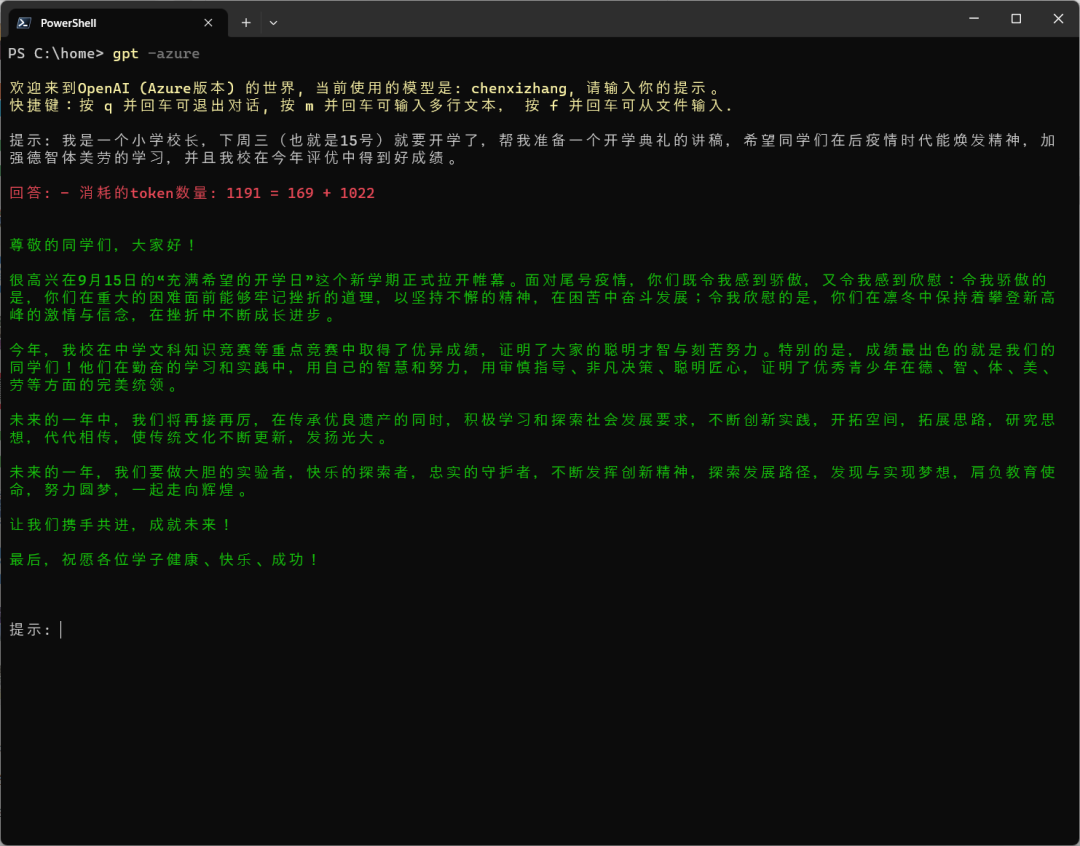
使用这个工具,你不需要关注每次调用接口的繁琐细节。你只需要一次一次地输入提示,然后它会帮助你去查询并得到回复。
如果你已经有OpenAI 服务的访问权限,不妨试用一下这个工具。
首先,安装这个神奇的模块 (code365scripts.openai) ,如果你以前没有怎么使用过PowerShell,则可能遇到一些初始配置问题,你可以一次性执行下面三个语句即可。
Set-ExecutionPolicy RemoteSigned -Scope CurrentUserSet-PsRepository -InstallationPolicy Trusted -Name PSGalleryInstall-Module code365scripts.openai -Scope CurrentUser
然后,我建议你将有关的密钥等信息设置到环境变量。
如果你是用OpenAI原生的GPT3 服务,则只需要提供api_key即可。请继续在PowerShell 命令行中执行下面的代码。
SETX OPENAI_API_KEY "你的密钥"# 下面这个是可选的,如果不设置,则默认使用 text-davinci-003SETX OPENAI_ENGINE "你的默认模型"
如果你是用Azure OpenAI的GPT3服务,则需要提供多几个环境变量。
SETX OPENAI_API_KEY_AZURE "你的密钥"SETX OPENAI_ENGINE_AZURE "你的模型"SETX OPENAI_ENDPOINT_AZURE "你的服务地址"
下图是我机器上面的情况,因为我同时在用OpenAI 原生的服务,和Azure OpenAI 服务,所以变量比较多。
OpenAI 原生服务的key,是以 sk 开头的。
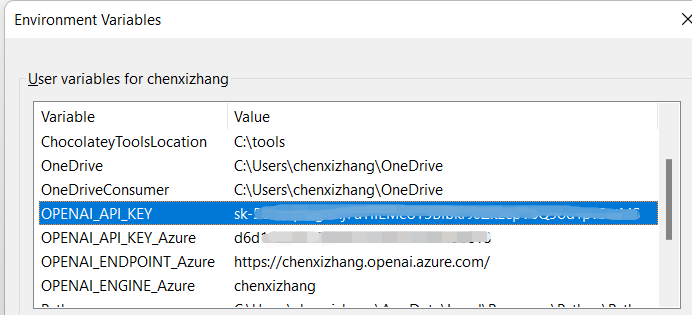
请注意,关闭一下PowerShell窗口,然后重新打开,以便读取这些环境变量。
接下来,就可以通过 gpt 这个快捷命令开始对话了。如果调用OpenAI原生服务,最简单的用法就是只要输入 gpt 即可。
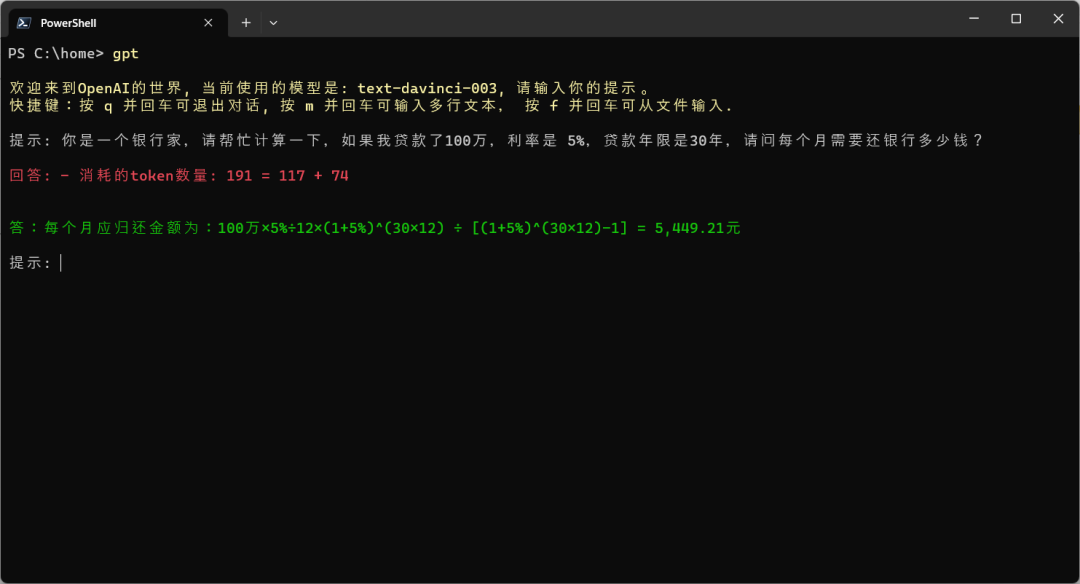
如果调用Azure OpenAI 服务,则可以用 gpt -azure 的方式。
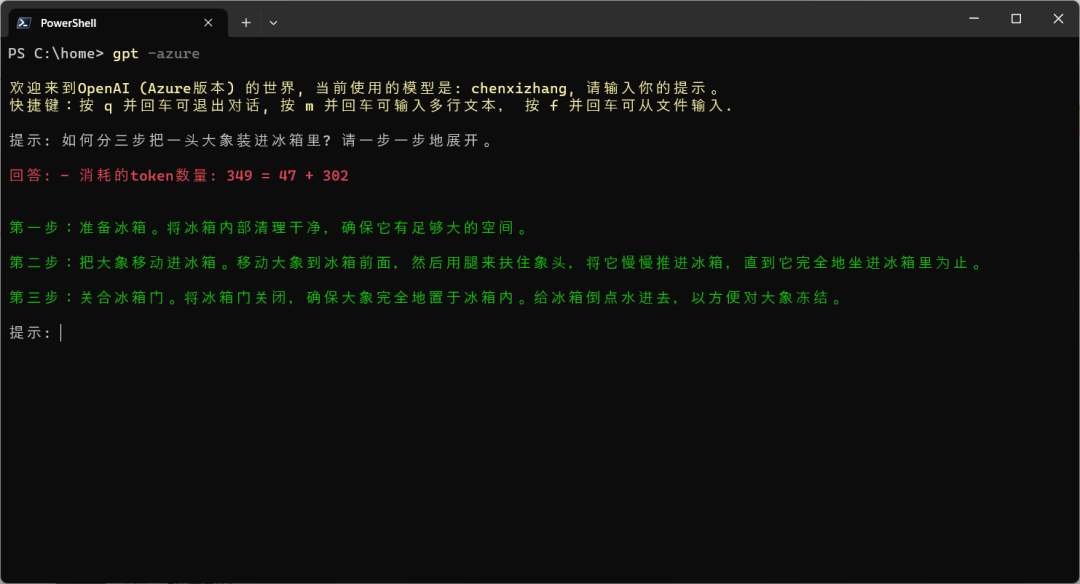
当然,你只要愿意,也可以指定更多的参数来定制化这个对话机器人。
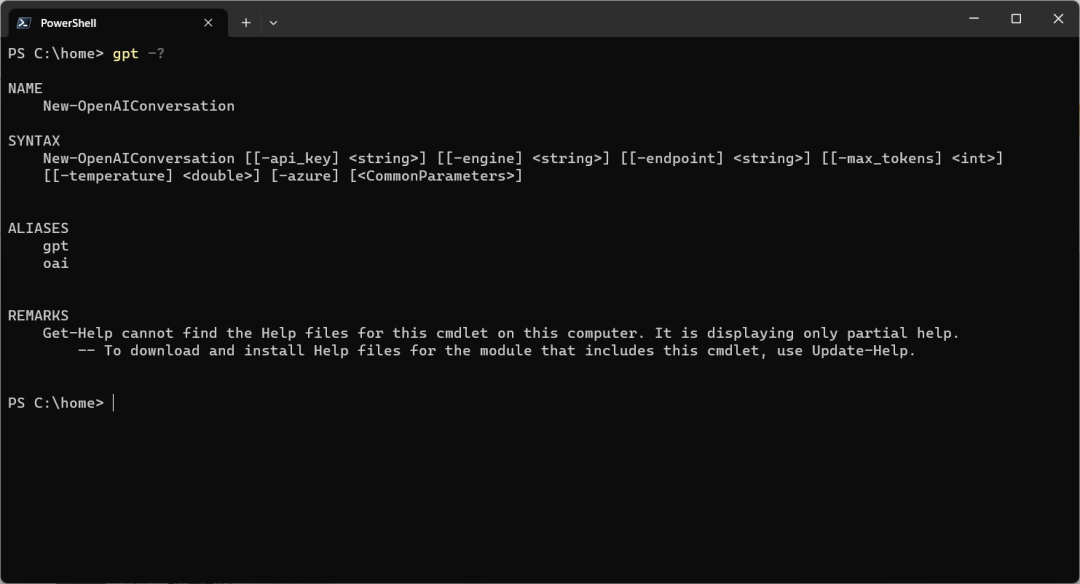
这个工具还支持从文件直接读取内容并提交给GPT,也支持多行输入文本。请输入 m 或 f 进行尝试吧。
